Les Clés USB Linux Live : Un Outil Polyvalent
Les clés USB Linux Live se révèlent être des outils d’une grande utilité. Elles permettent d’exploiter un système d’exploitation Linux complet directement depuis la clé, offrant ainsi des possibilités variées allant de la maintenance système à des communications sécurisées et confidentielles, entre autres.
Bien que pratiques, ces clés USB se limitent souvent à un seul système d’exploitation. Si vous souhaitez héberger plusieurs distributions Linux sur une même clé, il est nécessaire d’opter pour une solution telle que Netboot. Il s’agit d’une image ISO amorçable qui permet aux utilisateurs de Linux de sélectionner et de charger différents systèmes d’exploitation au démarrage, directement à partir de la clé USB.
Comment Obtenir Etcher pour Linux
La création d’une clé USB multi-boot pour Linux requiert l’utilisation d’un logiciel de gravure USB, étant donné que Netboot est distribué sous la forme d’un fichier ISO téléchargeable. Dans cette partie, nous allons détailler la procédure pour obtenir et installer l’outil Etcher USB sous Linux.
Etcher se distingue des autres applications de gravure ISO par sa capacité à configurer les fichiers ISO sans rencontrer de difficultés. Afin de l’installer sur votre système Linux, suivez les étapes suivantes :
Étape 1: Accédez au site officiel d’Etcher via le lien suivant. Laissez la page identifier automatiquement votre système d’exploitation.
Étape 2: Une fois l’identification du système effectuée, cliquez sur le bouton permettant de démarrer le téléchargement d’Etcher pour Linux.
Étape 3: Ouvrez votre gestionnaire de fichiers et accédez au dossier « Téléchargements ». Repérez le fichier ZIP d’Etcher et faites un clic droit dessus.
Étape 4: Dans le menu contextuel, sélectionnez l’option « Extraire » pour décompresser le fichier AppImage.
Étape 5: Après l’extraction, double-cliquez sur le fichier Etcher AppImage pour lancer l’application. Confirmez en cliquant sur « Oui » lorsque le système vous le demande.
Téléchargement de l’ISO Netboot
Le logiciel utilisé pour créer notre clé USB multi-boot est Netboot. Pour obtenir la version la plus récente, rendez-vous sur la page officielle du projet et téléchargez l’image ISO disponible en haut de la liste. Vous pouvez aussi utiliser la commande « wget » depuis le terminal :
cd ~/Downloads
wget https://boot.netboot.xyz/ipxe/netboot.xyz.iso
Une fois l’ISO Netboot téléchargée, vous pouvez fermer le terminal et passer à l’étape suivante.
Configuration de la Clé USB Multi-Boot
La création d’une clé USB Linux multi-boot est une procédure simple. Pour commencer, lancez l’application Etcher précédemment installée. Une fois ouverte, elle est prête à recevoir l’image ISO.
Cliquez sur le bouton « Sélectionner une image », puis naviguez jusqu’au fichier ISO Netboot que vous avez téléchargé.
Après avoir chargé le fichier ISO, cliquez sur « Sélectionner le lecteur » et choisissez la clé USB sur laquelle vous souhaitez installer Netboot.
Enfin, cliquez sur « Flash! » pour lancer le processus de gravure. Une fois terminé, fermez Etcher et passez à l’étape suivante.
Alternative à l’Application de Gravure
Dans certains cas, une clé USB créée avec Etcher peut ne pas être amorçable. Si cela se produit, vous pouvez utiliser la ligne de commande pour créer votre clé USB Netboot, en suivant les instructions ci-dessous :
Étape 1: Ouvrez un shell racine en utilisant la commande « sudo -s ».
sudo -s
Étape 2: Utilisez « lsblk » pour identifier l’étiquette de votre clé USB.
lsblk
Étape 3: Utilisez la commande « dd » pour créer la clé USB Netboot. Remplacez « SDX » par l’étiquette de votre clé USB, que vous avez obtenue avec « lsblk ».
dd if=~/Downloads/netboot.xyz.iso of=/dev/sdx
Utilisation de la Clé USB Multi-Boot
Pour utiliser Netboot, insérez la clé USB dans votre ordinateur et redémarrez-le. Accédez au BIOS et configurez votre ordinateur pour démarrer depuis la clé USB.
Lorsque l’outil Netboot est chargé, utilisez les flèches de votre clavier pour sélectionner « Installations Linux ».
Dans le menu « Installations Linux », vous pouvez choisir le système d’exploitation à démarrer. Sélectionnez-le et appuyez sur Entrée pour que Netboot le télécharge et le lance.
Systèmes d’Exploitation Non-Linux Disponibles sur Netboot
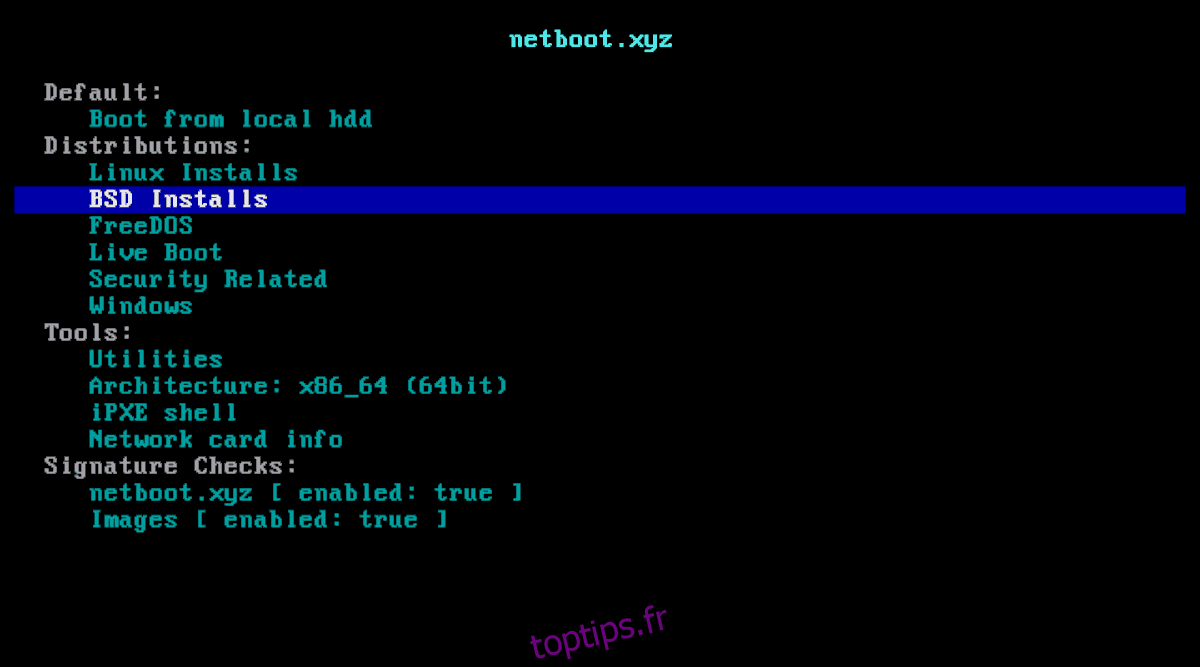
L’outil Netboot ne se limite pas aux systèmes Linux. Il offre également un accès à d’autres systèmes, comme BSD, FreeDOS et des utilitaires de sécurité. Pour y accéder, appuyez sur Echap pour quitter le menu « Installations Linux » et utilisez les flèches pour faire votre sélection.